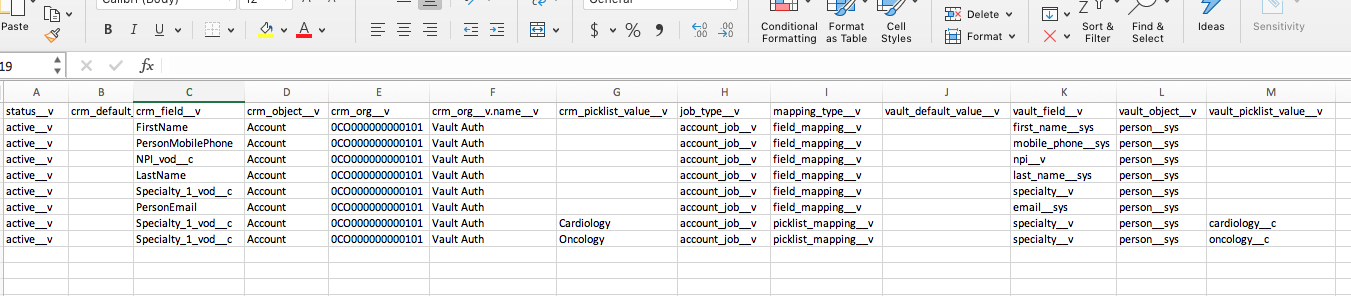医師からの問合せ CRM データ共有では、アカウントと医師からの問合せデータを Veeva CRM と Vault MedComms の間で共有できます。例えば、営業担当者が CRM で問合せを作成するとします。MedComms は CRM から問合せを取り込みケースを作成します。これにコールセンターのエージェントが医師からの問い合わせを使用して回答し、回答パッケージを生成します。エージェントが MedComms でケースを終了すると、Vault は更新を CRM にプッシュします。これには回答メモと回答パッケージへのリンクが含まれます。
コールセンターから情報を直接リクエストする医療従事者など、MedComms で作成された問合せについて、ケースコンタクトが CRM アカウントと関連付けられている場合に、Vault は CRM でMedComms 医師からの問合せレコードを作成します。
Veeva CRM からデータを取得して保存するために、Vault は以下のオブジェクトを使用します:
- CRM 組織: CRM 組織オブジェクトは、特定の CRM 組織のログイン認証情報、API 認証情報、統合および初期同期履歴を保存します。
- CRM データマッピング: このオブジェクトは、Vault と Veeva CRM の間のフィールド間マッピングを作成します。
医師からの問合せ CRM 統合を使用するには、アクセス権限を付与するセキュリティプロファイルが必要です。また、以下のセクションで詳しく説明する以下の手順を実行する必要があります:
- 医師からの問合せ CRM データ共有を有効化する
- CRM 組織を作成する
- API ユーザキーとユーザのシークレットを追加する
- Salesforce 認証情報を入力する
- CRM データマッピングオブジェクトを入力する
- 履歴 CRM アカウントの取り込みジョブを実行する
医師からの問合せ CRM データ共有を有効化する
この機能を有効化するには、Veeva サポートに連絡する必要があります。その後で、管理者 > 設定 > アプリケーション設定に進み、医師からの問合せ CRM データ共有を有効化するチェックボックスを選択します。
CRM 組織を作成する
開始する前に
Vault は CRM 組織レコードを使用して、Veeva CRM からデータを取得するために必要なログイン認証情報やその他の情報を保存します。まず初めに、MedComms 統合用に Veeva CRM に指定のインテグレーションユーザアカウントを作成する必要があります。MedComms に取り込みたいすべてのケースをこのユーザに割り当てます。次に、接続アプリを検索または作成し、Veeva CRM から次の情報を収集します。
- 企業情報から組織名および組織 ID を保存します。
- 設定 > アプリ設定 > 作成 > アプリ > リモート API アクセスからユーザキーおよびユーザのシークレットを保存します。
- 指定インテグレーションユーザの Veeva CRM ユーザ名およびパスワード。
CRM 組織を企業管理者に追加する
管理者 > 設定 > オブジェクト > CRM 組織に進み、企業管理者メニューで表示するチェックボックスを選択します。
CRM 組織レコードを作成するには
新しい CRM 組織レコードを作成するには:
- 管理者 > 企業管理者 > CRM 組織に進み、作成をクリックします。
- 名前フィールドの Salesforce で保存した組織名フィールドに値を入力します。
- CRM 組織 ID フィールドの Salesforceで保存した組織 ID フィールドに値を入力します。
- 統合ドロップダウンから、医師からの問合せを選択します。
- 任意の作業: 統合、Sandbox または本番用の CRM 組織のタイプを選択します。
- CRM Vault メタデータ同期チェックボックスを選択します。
- Veeva CRM で CRM 組織のログインに使用するユーザ名を CRM ユーザ名フィールドに入力します。
- 保存をクリックします。
API ユーザキーとユーザのシークレットを追加する
アクションメニューから、Salesforce 認証情報の入力を選択します。Veeva CRM 接続アプリで保存した CRM パスワード、接続アプリのユーザキーおよび接続アプリのユーザのシークレットを入力します。
CRM データマッピングオブジェクトを入力する
CRM データマッピングオブジェクトは、選択リストの翻訳とともに Vault と Veeva CRM の間のフィールド間マッピングを指定します。データマッピングは、手動で設定したり、Vault ローダを使用して CSV をアップロードしたりできます。
Vault ローダを使用したデータマッピングの設定
データマッピング CSV をアップロードするには:
- Vault ローダ > 読み込みに進み、CSV ファイルの隣の選択をクリックして、データマッピングファイルを選択します。サンプル CSV の例を以下でご確認ください。
- オブジェクトタイプ選択リストから CRM データマッピングを選択します。
- アクションタイプ選択リストで、作成を選択します。
- フィールドのマッピングを選択します。ローダジョブが完了すると、Vault からメールが送信されます。
手動によるデータマッピングの設定
手動でフィールドマッピングを設定するには:
- CRM データマッピングリストページに進み、作成をクリックします。
- ジョブタイプを選択します。CRM アカウントオブジェクトのデータをマッピングするアカウントを選択します。CRM 問合せオブジェクトのデータをマッピングするには、問合せを選択します。
- マッピングタイプ選択リストからマッピングタイプを選択します。
- CRM オブジェクト名および対応する Vault オブジェクト名を入力します。例えば、CRM アカウントオブジェクトは Vault パーソン (person__sys) オブジェクトにマッピングすることができます。
- CRM フィールド名および対応する Vault フィールド名を入力します。例えば、CRM 名フィールドは Vault 名 (first_name__sys) フィールドにマッピングすることができます。
- 選択リストフィールドに、CRM 選択リスト値および対応する Vault 選択リスト値を入力します。例えば、心臓病学と cardiology__c です。
- 任意の作業: CRM デフォルト値および Vault デフォルト値を入力します。CRM フィールドに直接マッピングしないフィールドは、Vault がデフォルト値を使用してレコードを作成します。
- 保存をクリックします。
マッピングタイプについて
マッピングタイプ選択リストでは 4 つのオプションが使用できます:
- CRM デフォルトマッピング: このマッピングタイプでは、Vault に存在しない CRM フィールドのデフォルト値を定義します。このマッピングタイプでは、CRM デフォルト値フィールドが必須です。
- Vault デフォルトマッピング: このマッピングタイプでは、CRM に存在しない Vault フィールドのデフォルト値を定義します。このマッピングタイプでは、Vault デフォルト値フィールドが必須です。
- フィールドマッピング: このマッピングタイプは、選択リストを除くすべてのフィールドタイプの Vault フィールドと CRM フィールドの間のマッピングを設定します。
- 選択リストマッピング: このマッピングタイプは、Vault 選択リスト値と CRM 選択リスト値の間のマッピングを設定します。選択リストの値ごとに 1 つのマッピングを設定する必要があります。
履歴 CRM アカウントの取り込み
すべての CRM アカウントレコードをインポートする方法と、特定の日付以降に作成されたアカウントレコードのみをインポートする方法があります。CRM 組織レコード詳細ページで、編集をクリックします。アカウントに指定したい統合開始日を選択します。
CRM 組織レコード詳細ページのアクションメニューで、履歴 CRM アカウントの取り込みアクションを選択します。ジョブが完了すると Vault がシステムメッセージを送信します。初期同期後に Vault はアカウントの初期同期開始日と初期同期完了日を入力します。すると、対応する Vault ケースコンタクトオブジェクトレコードの一覧で CRM のレコードが利用可能になります。履歴 CRM アカウントの取り込みの初回ジョブが実行されると、Vault はスケジュールされているジョブを使用して新規・修正済みのアカウントレコードを定期的に取り込みます。
マージされたアカウント
CMRでマージされたアカウントをサポートするには、管理者 > 設定 > アプリケーション設定 > 石からの問合せ CRM データ共有を有効化するの下のアカウントのマージを有効化するチェックボックスをオンにします。これは、CRM データ共有機能が有効になっている Vault でのみ使用できます。このチェックボックスが表示されない場合、Veeva サポートにお問い合わせください。
アカウントがマージされると、Vault はマージされたコンタクトオブジェクトにマージを記録し、マージされたアカウントに関連付けられている未完了の症例レコードを新しくマージされたあ家訓との症例コンタクトに更新します。Vault は、そのアカウントにマージされた症例コンタクトアカウントを無効に設定します。Vault は、パーソンオブジェクトがライフサイクルを使用している場合、アカウントを無効にしません。
症例レコードにマージされた症例コンタクトを使用することはできません。
医師からの問合せの取り込みおよびプッシュ
すべての CRM 医師からの問合せレコードを統合する方法と、特定の日付以降に作成された問合せレコードのみを統合する方法があります。CRM 組織レコード詳細ページで、編集をクリックします。問合せに指定したい統合開始日を選択します。
Veeva CRM からレコードを取り込むには、CRM 組織レコード詳細ページのアクションメニューで、履歴 CRM アカウントの取り込みアクションを選択します。ジョブが完了すると Vault がシステムメッセージを送信します。初期同期後に Vault は問合せの初期同期開始日と初期同期完了日を入力します。対応するケースとケースリクエストの Vault オブジェクトレコードで CRM のレコードが利用可能になります。履歴 CRM 問合せの取り込みの初回ジョブが実行されると、Vault はスケジュールされているジョブを使用して新規・修正済みの問合せレコードを定期的に取り込みます。最後に成功した継続問合せ取り込みジョブから、最後に成功した継続アカウント取り込みジョブのクエリ時間までの問合せが取り込まれます。
継続問合せ取り込みジョブは、継続アカウント取り込みジョブの正常な完了に依存します。そのため、Vault が問合せの取り込みを継続できるように監視・維持する必要があります。
問合せの取り込み時間の間隔が最長になることを最小限に抑えるため、両方のジョブを 1 時間ごとに実行することが推奨されます (同時に実行できないため)。例えば、継続アカウント取り込みジョブを HH:00 に、継続問合せ取り込みジョブを HH:15 に予定することができます。API を使用してジョブの時間を設定する必要があります。
注: MedComms は Veeva CRM で指定インテグレーションユーザに割り当てられた問合せしか取り込みません。
MedComms から Veeva CRM にレコードをプッシュするには、CRM 組織レコード詳細ページのアクションメニューから CRM 問合せのプッシュを選択します。ジョブが完了すると、Vault がシステムメッセージを送信し、MedComms からのレコードが Veeva CRM で使用できるようになります。初期問合せのプッシュジョブが完了すると、MedComms で終了され、Veeva CRM から取り込まれたケースコンタクトに割り当てられたケースは、スケジュールされたジョブによって定期的に CRM にプッシュされます。
関連権限
システム管理者または Vault 所有者の標準プロファイルで、本書に記載されたすべての手順を完了することができます。お使いの Vault がカスタムセキュリティプロファイルを使用している場合、プロファイルに以下の権限が付与されている必要があります:
| タイプ | 権限ラベル | 制御 |
|---|---|---|
| セキュリティプロファイル | 管理者: コンテンツ設定: オブジェクト: 作成 | 新規 Vault オブジェクトを作成する権限。 |
| セキュリティプロファイル | 管理者: コンテンツ設定: オブジェクト: 編集 | Vault オブジェクトに変更を行う権限。 |
| セキュリティプロファイル | 管理者: コンテンツ設定: オブジェクトライフサイクル: 作成 | 新規オブジェクトライフサイクルを作成する権限。 |
| セキュリティプロファイル | 管理者: コンテンツ設定: オブジェクトライフサイクル: 編集 | 既存のオブジェクトライフサイクルに変更を行う権限。 |
| セキュリティプロファイル | 管理者: 設定: オブジェクトワークフロー: 作成 | 新規オブジェクトワークフローを作成する権限。 |
| セキュリティプロファイル | 管理者: 設定: オブジェクトワークフロー: 編集 | 既存のオブジェクトワークフローに変更を行う権限。 |